Dokument Boutredning - Grundläggande funktioner
Skapa text och granska i ordbehandlaren
Genom att välja Skapa text via knappen ![]() eller trycka på F9-tangenten kan du generera dina i inmatningssidorna inmatade uppgifter i dokumentet. Du ser uppgifterna i ordbehandlaren och därmed det färdiga dokumentet. Välj i Dokumentöversikten det dokument du vill granska genom att klicka på Ordbehandlare under respektive dokument. Tänk på att du måste skapa text varje gång du gör en förändring på inmatningssidorna om du vill ha med din ändring i ordbehandlingsdokumentet.
eller trycka på F9-tangenten kan du generera dina i inmatningssidorna inmatade uppgifter i dokumentet. Du ser uppgifterna i ordbehandlaren och därmed det färdiga dokumentet. Välj i Dokumentöversikten det dokument du vill granska genom att klicka på Ordbehandlare under respektive dokument. Tänk på att du måste skapa text varje gång du gör en förändring på inmatningssidorna om du vill ha med din ändring i ordbehandlingsdokumentet.
Skriv ut
Du kan skriva ut markerat dokument i Dokumentöversikten genom att trycka Ctrl+P eller gå in under Arkivmenyn och välja Skriv ut - Text eller klicka på Skriv ut knappen
i knappraden.
Spara filen
När du sparar så sparas alla dokument och handlingar som du skapat i just detta ärendet i en enda fil. Ställ markören på rubriken BOU01 Boutredningsärende och dubbelklicka. Välj “Spara“ ange filnamn och välj var du vill spara din fil. Har du installerat
programmet lokalt och gjort en standardinstallation så kommer du som förvald sökväg få Mina
Dokument\Norstedts Juridik\Dokument\Klient.
Du kan givetvis ändra sökvägen under menyn Verktyg - Inställningar - Sökvägar. Du kan även skapa egna mappar under förvald sökväg.
Navigera
Du bläddrar fram och tillbaka mellan inmatningssidorna med pil tangenterna på knapp menyn eller med F11 eller F12 – tangenterna. Vill du snabbt komma till första sidan respektive sista sidan använder du pilknappen längst till vänster respektive höger (eller Shift - F11 respektive Shift – F12).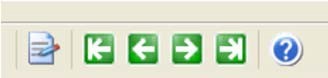
Kortkommandon
Välj ord i i droplistfält - Skriv första (ibland även andra) bokstaven i ett ord som finns i listan och trycka
Enter eller håll ner Alt - tangenten och tryck pil ned, välj ord och tryck Enter.
Hoppa mellan fält med Enter tangenten eller Tab tangenten. För att komma ur ett s.k. endlessfält, d.v.s. ett fält där du kan mata in ett obegränsat antal rader, måste du använda Tab tangenten.
